Mudanças entre as edições de "Go: Instalação e Configuração"
| (4 revisões intermediárias pelo mesmo usuário não estão sendo mostradas) | |||
| Linha 8: | Linha 8: | ||
No caso do Ubuntu, basta instalar via <code>apt</code>. Contudo, ele vai instalar a versão padrão do sistema. No caso, podemos querer a versão mais recente, então basta instalar manualmente. | No caso do Ubuntu, basta instalar via <code>apt</code>. Contudo, ele vai instalar a versão padrão do sistema. No caso, podemos querer a versão mais recente, então basta instalar manualmente. | ||
| + | |||
| + | No Windows é só instalar um arquivo <code>.MSI</code> e no Linux basta descompactar o arquivo em uma pasta. | ||
No link acima já tem as instruções de instalação. Contudo, segue algumas dicas: | No link acima já tem as instruções de instalação. Contudo, segue algumas dicas: | ||
| Linha 13: | Linha 15: | ||
É importante conferir as variáveis de ambiente <code>PATH</code>, <code>GOROOT</code> e <code>GOPATH</code>. Cada uma dessas variáveis de ambiente terá uma função especial para nós: | É importante conferir as variáveis de ambiente <code>PATH</code>, <code>GOROOT</code> e <code>GOPATH</code>. Cada uma dessas variáveis de ambiente terá uma função especial para nós: | ||
| − | + | == PATH == | |
Essa variável de sistema é geral de todo o sistema. Ela serve para encontrarmos arquivos executáveis. Para podermos executar um programa de qualquer lugar, sua pasta deve estar no PATH. Então basta adicionar o caminho onde estão os executáveis que instalamos. Por exemplo, no Linux descompactei o arquivo na pasta <code>/home/saulo/dev/go</code>. Nessa pasta tem uma subpasta com o nome <code>bin</code>. Então adiciono esse caminho no PATH: | Essa variável de sistema é geral de todo o sistema. Ela serve para encontrarmos arquivos executáveis. Para podermos executar um programa de qualquer lugar, sua pasta deve estar no PATH. Então basta adicionar o caminho onde estão os executáveis que instalamos. Por exemplo, no Linux descompactei o arquivo na pasta <code>/home/saulo/dev/go</code>. Nessa pasta tem uma subpasta com o nome <code>bin</code>. Então adiciono esse caminho no PATH: | ||
| Linha 27: | Linha 29: | ||
os três pontinhos seria o conteúdo já existente do <code>PATH</code>, então só colocamos ponto e vírgula e adicionamos o caminho dos executáveis do Go. | os três pontinhos seria o conteúdo já existente do <code>PATH</code>, então só colocamos ponto e vírgula e adicionamos o caminho dos executáveis do Go. | ||
| − | + | == GOROOT == | |
A variável de ambiente <code>GOROOT</code> diz onde encontra a pasta raiz do Go. | A variável de ambiente <code>GOROOT</code> diz onde encontra a pasta raiz do Go. | ||
| Linha 41: | Linha 43: | ||
GOROOT=C:\GO | GOROOT=C:\GO | ||
| − | + | == GOPATH == | |
Já a variável de ambiente <code>GOPATH</code> é onde estarão nossos projetos. Também é uma variável que temos que adicionar. Por exemplo, podemos ter uma pasta para projetos da seguinte forma: | Já a variável de ambiente <code>GOPATH</code> é onde estarão nossos projetos. Também é uma variável que temos que adicionar. Por exemplo, podemos ter uma pasta para projetos da seguinte forma: | ||
| Linha 55: | Linha 57: | ||
saulo@lain:~$ go version | saulo@lain:~$ go version | ||
go version go1.22.0 linux/amd64 | go version go1.22.0 linux/amd64 | ||
| + | |||
| + | == Meu .bashrc == | ||
| + | |||
| + | No final, o meu arquivo .bashrc ficou mais ou menos assim: | ||
| + | |||
| + | # golang | ||
| + | export PATH=$PATH:/home/saulo/go/bin | ||
| + | export GOROOT=/home/saulo/go | ||
| + | export GOPATH=/home/saulo/goworkspace | ||
| + | |||
| + | Mas o de vocês pode ficar diferente, e no Windows, tem lugares específicos que a gente configura. Algo assim: | ||
| + | |||
| + | <center>[[Image:Windows_go_variaveis_ambiente.png]]</center> | ||
| + | |||
| + | = Fazendo um Hello World = | ||
| + | |||
| + | Para trabalharmos com nosso projeto, precisamos de três comandos básicos: | ||
| + | |||
| + | * <code>go mod init</code> - Cria os arquivos básicos do projeto. É necessário apenas na criação. | ||
| + | * <code>go mod tidy</code> - Configura as dependências. | ||
| + | * <code>go build</code> - Compila o projeto. | ||
| + | |||
| + | Esses comandos devem ser digitados na pasta principal do projeto. | ||
| + | |||
| + | Crie uma pasta dentro do GOPATH para nosso projeto. Por exemplo <code>gohello</code> | ||
| + | |||
| + | Entre nessa pasta via terminal ou CMD do windows e digite. | ||
| + | |||
| + | $ go mod init | ||
| + | |||
| + | Crie o hello world | ||
| + | |||
| + | <syntaxhighlight lang=go> | ||
| + | package main | ||
| + | |||
| + | import "fmt" | ||
| + | |||
| + | func main() { | ||
| + | fmt.Println("Hello World") | ||
| + | } | ||
| + | </syntaxhighlight> | ||
| + | |||
| + | Use o <code>go mod tidy</code> para configurar as dependências, apesar de que nosso programa muito básico não precisa. | ||
| + | |||
| + | Depois compile com <code>go build</code> | ||
| + | |||
| + | E execute pelo nome do programa criado. Por exemplo: | ||
| + | |||
| + | $./hello ou no Windows C:>hello.exe | ||
Edição atual tal como às 19h10min de 20 de março de 2024
Afluentes: Sistemas Distribuídos e Mobile
Download
A instalação da linguagem Go é muito simples. Basta ir no site, área de download e baixar o executável ou arquivo compactado, conforme o seu sistema operacional.
No caso do Ubuntu, basta instalar via apt. Contudo, ele vai instalar a versão padrão do sistema. No caso, podemos querer a versão mais recente, então basta instalar manualmente.
No Windows é só instalar um arquivo .MSI e no Linux basta descompactar o arquivo em uma pasta.
No link acima já tem as instruções de instalação. Contudo, segue algumas dicas:
É importante conferir as variáveis de ambiente PATH, GOROOT e GOPATH. Cada uma dessas variáveis de ambiente terá uma função especial para nós:
PATH
Essa variável de sistema é geral de todo o sistema. Ela serve para encontrarmos arquivos executáveis. Para podermos executar um programa de qualquer lugar, sua pasta deve estar no PATH. Então basta adicionar o caminho onde estão os executáveis que instalamos. Por exemplo, no Linux descompactei o arquivo na pasta /home/saulo/dev/go. Nessa pasta tem uma subpasta com o nome bin. Então adiciono esse caminho no PATH:
PATH=$PATH;/home/saulo/go/bin;
Isso eu coloquei no meu arquivo .bashrc da minha pasta de usuário.
No caso do windows, vocês adicionam o caminho da instalação de vocês lá nas configurações do PATH do sistema:
PATH=...;C:\GO\BIN;
os três pontinhos seria o conteúdo já existente do PATH, então só colocamos ponto e vírgula e adicionamos o caminho dos executáveis do Go.
GOROOT
A variável de ambiente GOROOT diz onde encontra a pasta raiz do Go.
Essa é uma variável de ambiente que temos que adicionar, caso o programa de instalação (no caso do windows) já não tenha adicionado.
No Linux, adicionei a seguinte linha no .bashrc
export GOROOT=/home/saulo/go
No windows seria algo como:
GOROOT=C:\GO
GOPATH
Já a variável de ambiente GOPATH é onde estarão nossos projetos. Também é uma variável que temos que adicionar. Por exemplo, podemos ter uma pasta para projetos da seguinte forma:
export GOPATH=/home/saulo/goworkspace
No windows seria:
GOPATH=C:\GOWORKSPACE
Depois de tudo configurado, basta abrir um terminal e digitar go version. Se ele executar e mostrar a versão, creio que esteja tudo ok.
saulo@lain:~$ go version go version go1.22.0 linux/amd64
Meu .bashrc
No final, o meu arquivo .bashrc ficou mais ou menos assim:
# golang export PATH=$PATH:/home/saulo/go/bin export GOROOT=/home/saulo/go export GOPATH=/home/saulo/goworkspace
Mas o de vocês pode ficar diferente, e no Windows, tem lugares específicos que a gente configura. Algo assim:
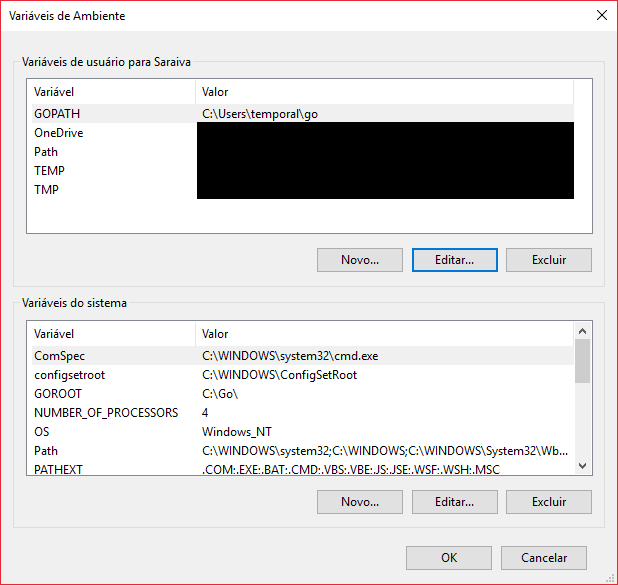
Fazendo um Hello World
Para trabalharmos com nosso projeto, precisamos de três comandos básicos:
go mod init- Cria os arquivos básicos do projeto. É necessário apenas na criação.go mod tidy- Configura as dependências.go build- Compila o projeto.
Esses comandos devem ser digitados na pasta principal do projeto.
Crie uma pasta dentro do GOPATH para nosso projeto. Por exemplo gohello
Entre nessa pasta via terminal ou CMD do windows e digite.
$ go mod init
Crie o hello world
package main
import "fmt"
func main() {
fmt.Println("Hello World")
}
Use o go mod tidy para configurar as dependências, apesar de que nosso programa muito básico não precisa.
Depois compile com go build
E execute pelo nome do programa criado. Por exemplo:
$./hello ou no Windows C:>hello.exe